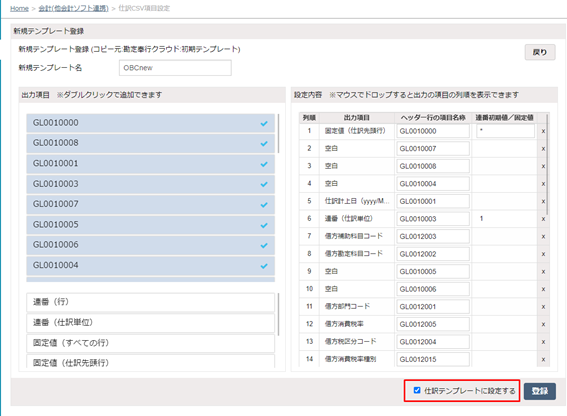他会計ソフト連携(勘定奉行クラウド)
会計の利用者が会計ワークスの仕訳データを勘定奉行クラウド会計用に自動変換してエクスポートができ、また、勘定奉行クラウド会計の仕訳データをSmileWorks用に自動変換してインポートすることも可能です。
※本機能は会計ワークスご契約の場合は標準提供です。
※販売ワークス、または給与ワークスのみご契約の場合は、本機能を有償オプションとしてご追加いただけます。
目次
・勘定奉行クラウド会計から勘定科目をインポートしよう
・勘定奉行クラウド会計から補助科目をインポートしよう
・勘定奉行クラウド会計へ仕訳をエクスポートしよう
・勘定奉行クラウド会計へ仕訳をエクスポートしよう(マッピングが不十分な場合)
・勘定奉行クラウド会計から仕訳をインポートしよう
・勘定奉行クラウド会計から仕訳をインポートしよう(マッピングが不十分な場合)
・勘定奉行クラウド会計の仕訳CSVをカスタマイズしよう
会計ワークスと勘定奉行クラウド会計間のデータ自動変換出力・入力を行うため、事前に両者の勘定科目・補助科目をマッピングすることが必要です。
勘定奉行クラウド会計から勘定科目をインポートしよう
- 会計>他会計ソフト連携>勘定奉行クラウド会計にアクセスします。
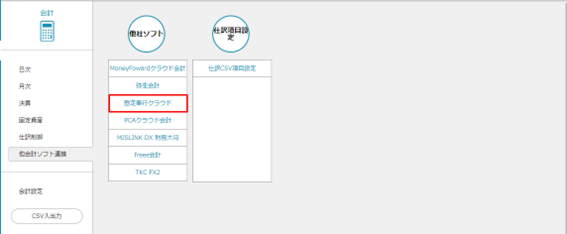
- 「勘定科目」タブで「ファイルを選択」ボタンをクリックし、勘定奉行クラウド会計用の勘定マスタのCSVファイルを選択します。
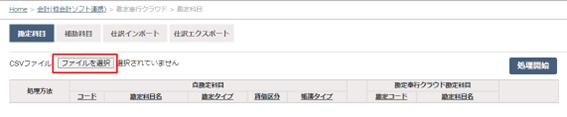
- 「処理開始」ボタンをクリックして、ファイル内容が画面に反映します。
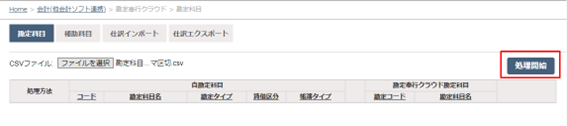
初期表示は、マッピングできない項目だけが表示されます。「マッピングできない項目だけを表示する」のチェックボックスからチェックを外すことにより、マッピングできている項目も含めて全項目を確認することが可能です。
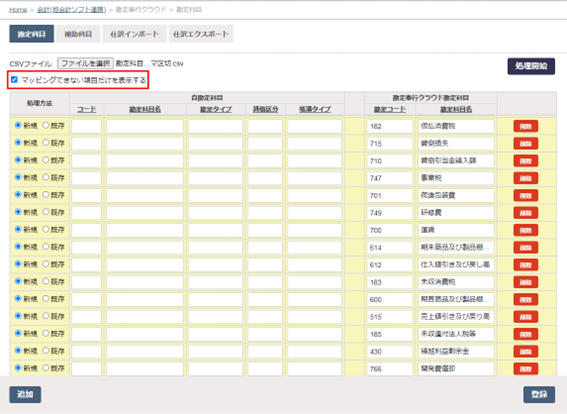
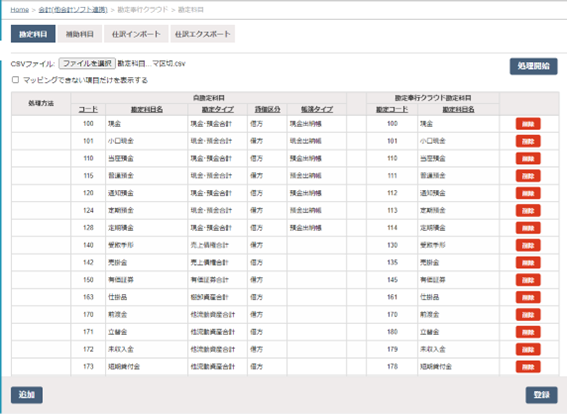
- 自動でマッピングできない項目は、手動でマッピングすることが可能です。
SmileWorksの勘定科目を手動マッピングする場合は、処理方法の「既存」を選択し、「勘定科目名」の一覧から選択することができます。
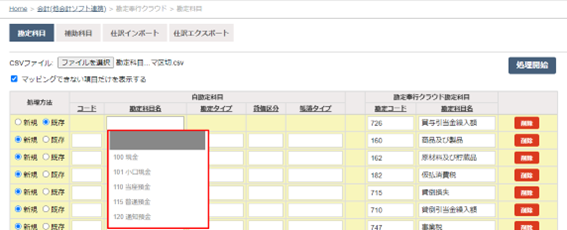
SmileWorksの新規勘定科目として登録してから、マッピングすることも可能です。処理方法の「新規」を選択した状態で、SmileWorks用の新しい勘定科目コード、勘定科目名を入力し、既存の勘定タイプ、貸借区分、帳簿タイプを選択して登録します。
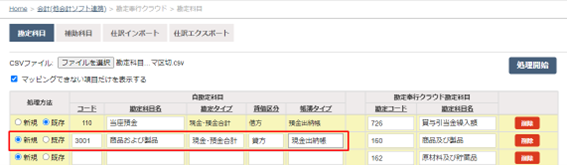
また、自動でマッピングした項目をダブルクリックで編集モードとなり、設定を変更することが可能です。
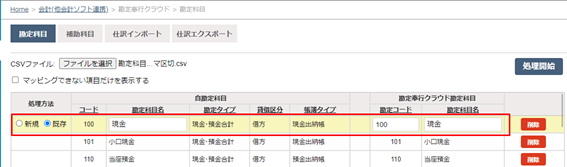
- 全項目の自動・手動マッピングした後に、画面下部の「登録」ボタンをクリックします。
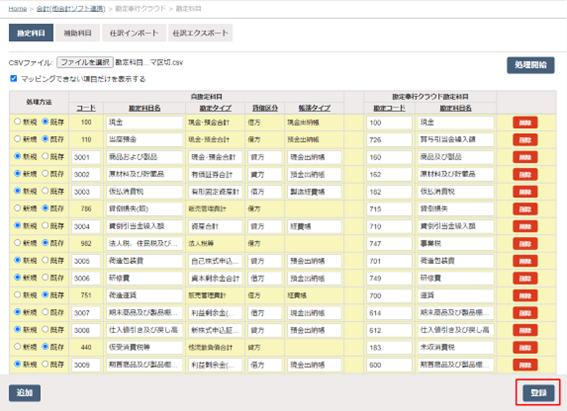
- 確認画面で最終確認を行います。「登録」ボタンをクリックして、開くダイアログの「はい」ボタンをクリックすると、インポートした勘定科目マスタの登録が完了します。
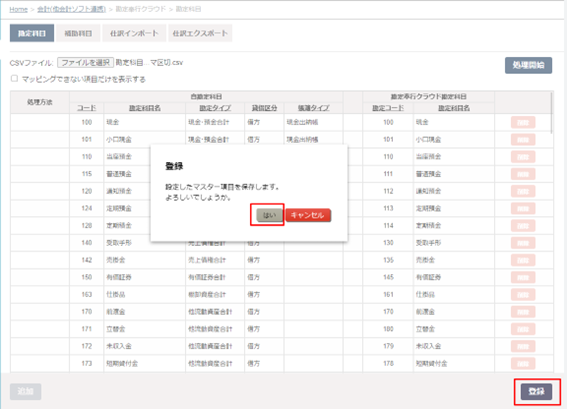
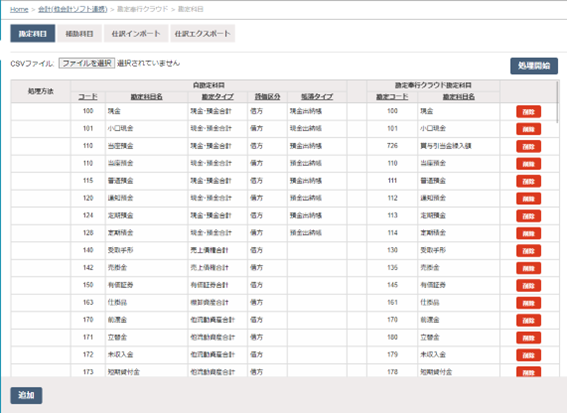
勘定奉行クラウド会計から補助科目をインポートしよう
勘定科目と同様に、勘定奉行クラウド会計から補助科目をインポートできます。
- 会計>他会計ソフト連携>勘定奉行クラウド会計の「補助科目」タブをクリックします。「ファイルを選択」ボタンで勘定奉行クラウド会計の補助マスタCSVファイルを選択して、「処理開始」をクリックします。
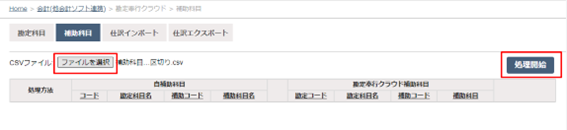
- 自動マッピングできない項目は手動でマッピングして、「登録」ボタンをクリックします。
SmileWorksの補助科目を手動マッピングする場合は、処理方法の「既存」を選択し、「勘定科目名/補助科目名」の一覧から選択することができます。
※当画面では新規の勘定科目を登録することはできません。
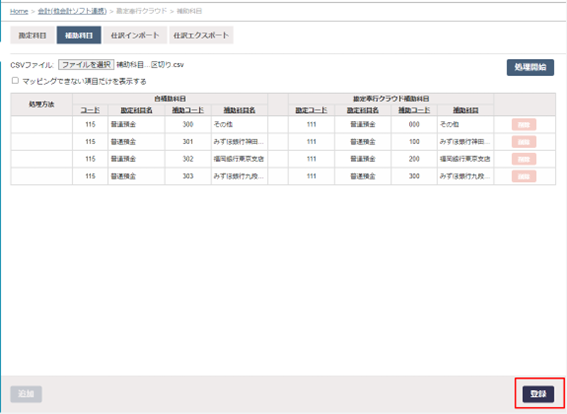
- 最終確認を行います。「登録」ボタンをクリック後に開くダイアログの「はい」ボタンをクリックすることで、インポートした補助マスタの登録が完了します。
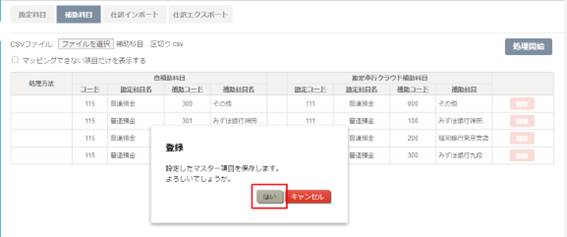
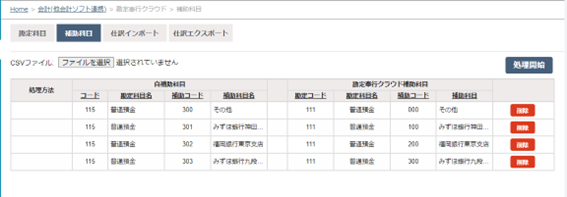
勘定奉行クラウド会計へ仕訳をエクスポートしよう
- 会計>他会計ソフト連携>勘定奉行クラウド会計の「仕訳エクスポート」タブを選択します。

- エクスポートしたい期間を指定して、「エクスポート」ボタンをクリックします。

- 開くダイアログの「はい」をクリックすると、「仕訳エクスポート」画面の一覧に作成されたファイルが表示されます。「download」をクリックし、勘定奉行クラウド会計フォーマットに変換されたCSVファイルをエクスポートすることが可能です。
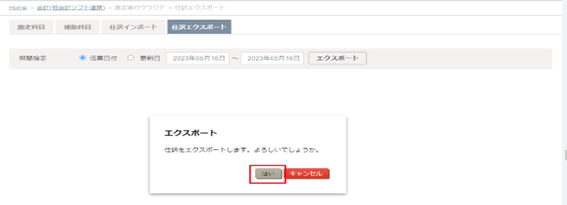
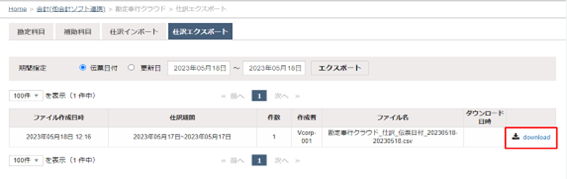
※エクスポート日が現在日付より7日過去日を超えた場合はダウンロードできません。
勘定奉行クラウド会計へ仕訳をエクスポートしよう(マッピングが不十分な場合)
エクスポートしたい仕訳データが、登録した勘定科目マスタ、補助科目マスタに存在しない場合、仕訳エクスポートする際に手動マッピングすることが可能です。
- 会計>他会計ソフト連携>勘定奉行クラウドの「仕訳エクスポート」タブで、エクスポートしたい期間を指定し「エクスポート」ボタンをクリックします。
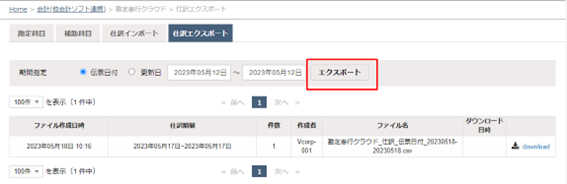
- マッピングできない項目を順次にマッピングします。
・勘定科目マッピング
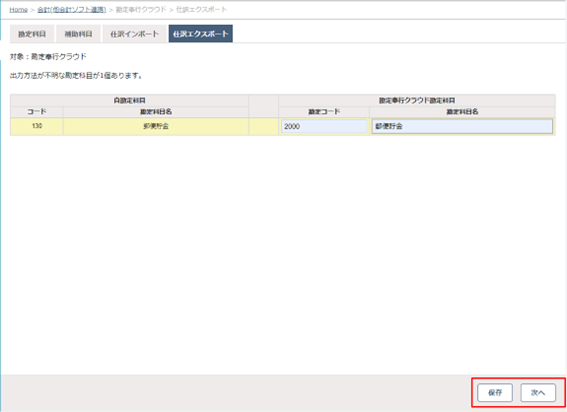
・補助科目マッピング
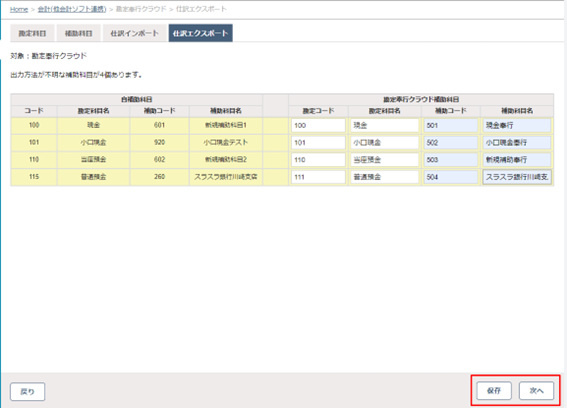
・税区分マッピング
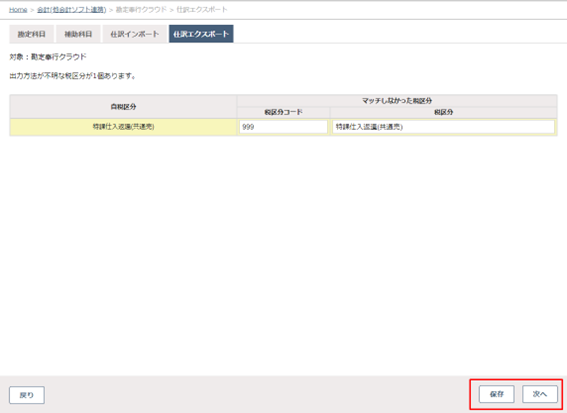
- 税区分マッピング画面の「次へ」ボタンより、開くダイアログの「はい」ボタンをクリックすると、「仕訳エクスポート」画面の一覧に作成されたファイルが表示されます。
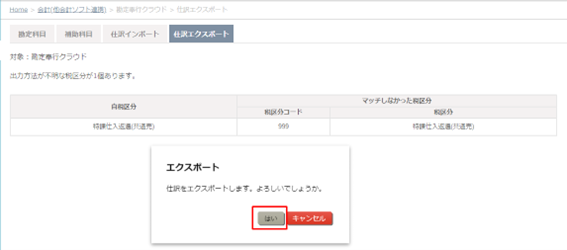
- 「download」をクリックし、CSVファイルをエクスポートすることが可能です。
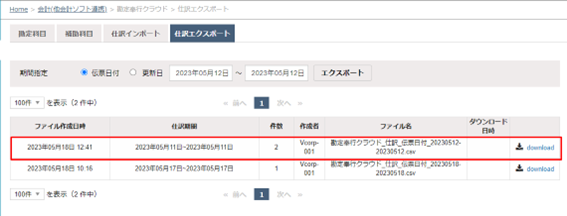
※エクスポート日が現在日付より7日過去日を超えた場合はダウンロードできません。
勘定奉行クラウド会計から仕訳をインポートしよう
勘定奉行クラウド会計の仕訳データをSmileWorks用に変換してインポートできます。
- 会計>他会計ソフト連携>勘定奉行クラウド会計の「仕訳インポート」タブを選択します。
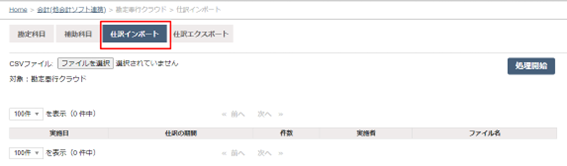
- 「ファイルを選択」より、他会計ソフトから出力した仕訳データを選択して、「処理開始」ボタンをクリックします。
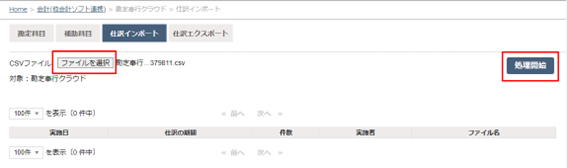
- 画面右下の「次へ」をクリックすると、インポートしたCSVファイルの内容をSmileWorksフォーマットで表示します。

行をダブルクリックして編集することも可能です。
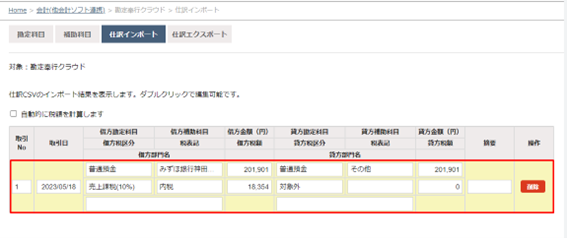
- 編集モードのまま「自動的に税額を計算します」にチェックを入れて金額を変更すると、自動で税額が計算されます。
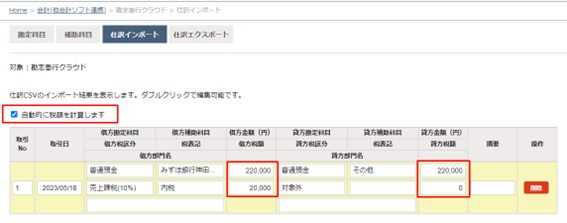
- 「確認」ボタンをクリックして、次の画面で「登録」ボタンをクリックすると、仕訳インポートを完了し、仕訳インポート画面に取込履歴が表示されます。
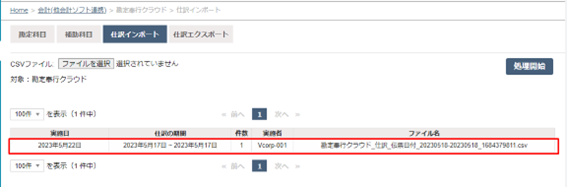
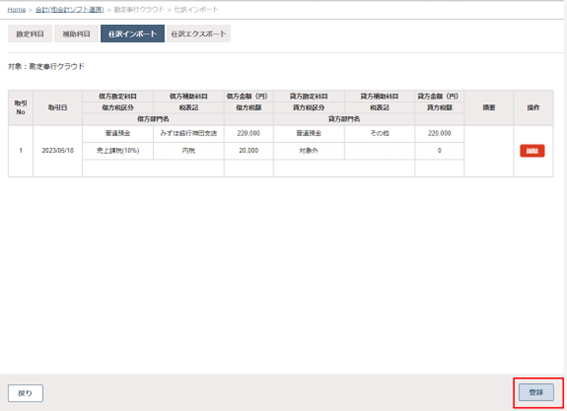
勘定奉行クラウド会計から仕訳をインポートする(マッピングが不十分な場合)
インポートしたい仕訳データが、登録した勘定科目マスタ、補助科目マスタに存在しない場合、仕訳インポートする際に手動マッピングすることが可能です。
- 会計>他会計ソフト連携>勘定奉行クラウドの「仕訳インポート」タブで、ファイルを選択し「処理開始」ボタンをクリックします。
- 「次へ」ボタンをクリックします。
- マッピングできなかった項目を手動でマッピングします。
・マッピング順次:勘定科目>補助科目>税区分
・勘定科目マッピングして、「保存」し「次へ」ボタンをクリックします。
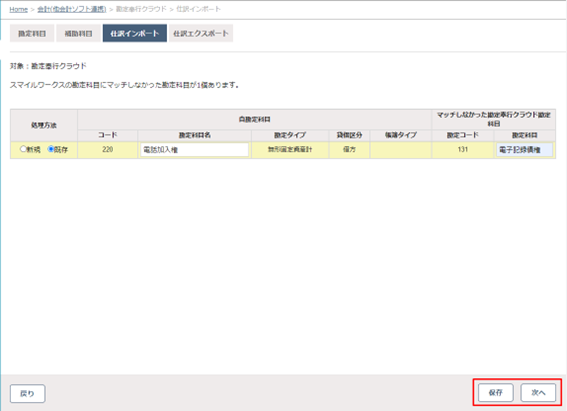
・マッピングできない補助科目は手入力して、保存後に次へ進みます。

・税区分のマッピングも同様に、手入力し、保存してから次へ進みます。
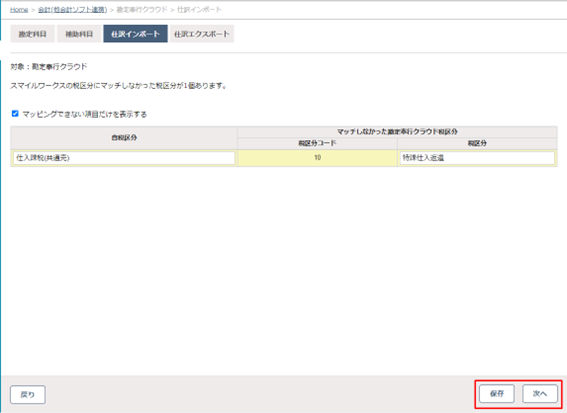
- 全ての項目がマッピングが完了したら通常の操作でインポートできます。インポート後は、仕訳インポート画面に取込履歴が表示されます。

勘定奉行クラウド会計の仕訳CSVをカスタマイズしよう
インポート・エクスポートするテンプレートは、カスタマイズできます。
- 会計>他会計ソフト連携>仕訳CSV項目設定画面に遷移します。
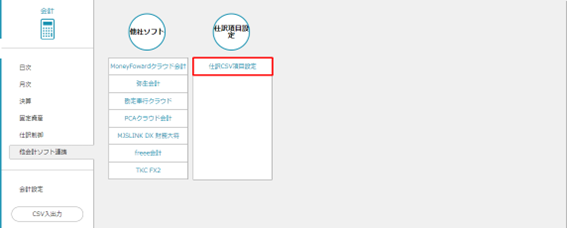
- 「対象会計ソフト名」に「勘定奉行クラウド会計」を選択します。初期表示は「初期テンプレート」が設定され、デフォルトとしてインポート・エクスポート時に利用されます。「表示」ボタンをクリックし項目設定を確認します。「テンプレート更新」箇所の説明文を踏まえて初期テンプレートの設定を更新することが可能です。
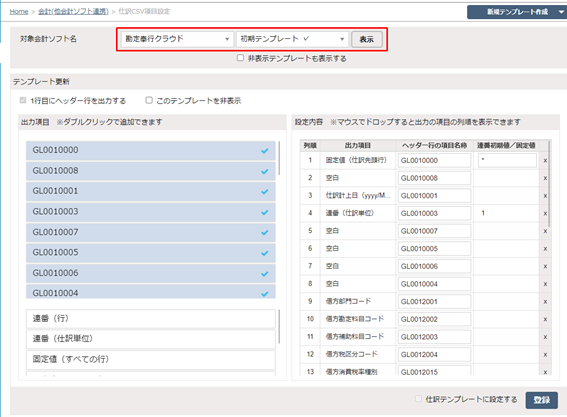
- 新規テンプレートを作成できます。画面右上の「新規テンプレート作成」ボタンより、勘定奉行クラウド会計を選択すると、「初期テンプレート」のコピーが表示されます。新規テンプレート名を入力し、項目を設定した後に「登録」ボタンをクリックすると、テンプレートが完成します。「仕訳テンプレートに設定する」にチェックを入れた場合は、インポート・エクスポート時に利用することが可能です。